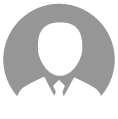-
代码是这两段fourcc = cv2.VideoWriter_fourcc('M','P','4','V')writer = cv2.VideoWriter(videooutpath, fourcc, 20.0, (1280, 960), True)如果把cv2.VideoWriter_fourcc括号内的参数删掉,单独这句话就不报错,但是放在cv2.VideoWriter中就会报另一个错,如下。ctrl+单击后会跳转到__init__.py中,其对应内容如下,非常怪,为什么本身就不接收参数,但是我看到所有网上的代码都是要加参数的。
-
比如说我获取了网页中的以0开头的数字时,写入excel后0会丢失
-
如图:我依次安装对应的包,然后执行congda list以后没有显示torch,torchvision等,重新安装则显示已安装。重启notebook,再次重新安装,就像第一次安装一样。我想在notobook里面安装torch的支持,需要怎么实现呢
-
使用modelarts里的codelab,就有必要了解一下anaconda. 因为codelab是使用anaconda来管理多个环境的。 为什么会有anaconda呢? 其实原因和为什么会有虚拟机呢? 为什么会有容器呢? 这些问题的原因是一样一样的。 那就是因为开发或使用的环境要求是多种多样的, 比如做AI开发, 有可能某个项目要用python2 有可能要用python3 有可能这个项目要用python3里某个模块的特定的版本 那没有必要每个项目搭建一套硬件环境, 或者 每个项目搭建一套虚拟机环境, 那都太重了, 但是每个项目搭建一套容器环境,这个是不是可以考虑?但是anaconda更轻便 用anaconda把这些差异的环境管理并隔离起来,互相不影响,各自用各自的,不是挺好的吗 这种不同环境的建立和切换,其实手工也可以处理,但是会有很多繁琐的细节需要处理,而交给anaconda就方便了~
-
链接:https://bbs.huaweicloud.com/blogs/354508【摘要】 本文将采用Anaconda+VsCode+JupyterNotebook的方案,环境安装完毕后,将拥有Python运行环境、常见的Python库例如python三剑客:Numpy、matplotlib、pandas、机器学习库sklearn全都有了。这是机器未来的第5篇文章写在前面:博客简介:专注AIoT领域,追逐未来时代的脉搏,记录路途中的技术成长!专栏简介:本专栏的核心就是:快!快!快!2周快速拿下Python,具备项目开发能力,为机器学习和深度学习做准备。面向人群:零基础编程爱好者专栏计划:接下来会逐步发布跨入人工智能的系列博文,敬请期待Python零基础快速入门系列快速入门Python数据科学系列人工智能开发环境搭建系列机器学习系列物体检测快速入门系列自动驾驶物体检测系列…@toc1. 概述目前主流的Python开发IDE主要有PyCharm、JupterNotebook,VsCode等,以前主流时PyCharm,随着VsCode插件的丰富,目前VsCode已经成为主流的顶流了。本文将采用Anaconda+VsCode+JupyterNotebook的方案,环境安装完毕后,将拥有Python运行环境、常见的Python库例如python三剑客:Numpy、matplotlib、pandas、机器学习库sklearn全都有了。2. 安装Anaconda2.1 概述Anaconda,中文大蟒蛇,是一个开源的Python发行版本,其包含了conda、Python等180多个科学包及其依赖项。其简化了python软件包的安装,并且自动关联依赖,自动下载依赖的软件包,避免不必要的冲突,另外,anaconda最重要的功能就是创建虚拟环境,实现各种项目开发框架及版本的隔离。2.2 下载anacondaAnaconda的官方下载速度较慢,推荐使用清华大学的源下载,尽量选择日期较新的版本,根据操作系统版本选择对应的版本。官方下载地址:https://www.anaconda.com/国内下载地址:清华大学 https://mirrors.tuna.tsinghua.edu.cn/anaconda/archive/2.3 安装Anaconda注意事项:不要有中文路径,安装过程无脑下一步即可。安装完毕之后,python、pip等软件均已安装完毕。2.4 测试Anaconda在命令提示符输入conda -V查看conda版本,以确认conda环境是否生效。PS C:\Users\zhoushimin> conda -V conda 4.10.32.5 配置Anaconda由于Anaconda官方服务器在国外,安装python软件包时下载速度巨慢,因此需要配置国内安装源,在这里使用清华大学的第三方源。首先找到配置文件【.condarc】,其在C盘用户目录下,如图:如果不存在,则直接创建即可。打开文件后,将以下内容拷贝到文件中channels: - defaults show_channel_urls: true default_channels: - https://mirrors.tuna.tsinghua.edu.cn/anaconda/pkgs/main - https://mirrors.tuna.tsinghua.edu.cn/anaconda/pkgs/r - https://mirrors.tuna.tsinghua.edu.cn/anaconda/pkgs/msys2 custom_channels: conda-forge: https://mirrors.tuna.tsinghua.edu.cn/anaconda/cloud msys2: https://mirrors.tuna.tsinghua.edu.cn/anaconda/cloud bioconda: https://mirrors.tuna.tsinghua.edu.cn/anaconda/cloud menpo: https://mirrors.tuna.tsinghua.edu.cn/anaconda/cloud pytorch: https://mirrors.tuna.tsinghua.edu.cn/anaconda/cloud pytorch-lts: https://mirrors.tuna.tsinghua.edu.cn/anaconda/cloud simpleitk: https://mirrors.tuna.tsinghua.edu.cn/anaconda/cloud清除索引缓存在命令行执行命令conda clean -i建立虚拟环境测试下载速度conda create -n myenv numpy测试时会发现下载包的速度杠杠的,测试完毕后,删除myenv虚拟环境conda remove -n myenv --all恢复官方安装源如果使用第三方源出现问题,可以恢复官方安装源重试,恢复指令如下:conda config --remove-key channels3. 配置pip国内安装源使用pip安装软件包时,有些安装包下载速度特别慢,可以选择国内的安装源。3.1 安装源列表以下安装源可以选择:# 清华大学 https://pypi.tuna.tsinghua.edu.cn/simple/ # 阿里云 http://mirrors.aliyun.com/pypi/simple/ # 中国科技大学 https://pypi.mirrors.ustc.edu.cn/simple3.2 安装源的使用方式临时使用以安装tensorflow使用阿里云安装源为例,在-i后面指定安装源即可pip install tensorflow_gpu==2.3 -i http://mirrors.aliyun.com/pypi/simple/永久使用做如下配置后,无需再使用-i选项pip install pip -U #升级 pip 到最新的版本后进行配置: pip config set global.index-url https://mirrors.aliyun.com/pypi/simple/恢复官方安装源如果安装源出现异常,恢复官方安装源的方式如下:pip config unset global.index-url`3. 安装VsCode3.1 VsCode安装下载地址:https://code.visualstudio.com/安装过程略3.2 VsCode中文支持启动VsCode后,点击左侧的扩展功能栏,输入chinese,选择【简体中文】语言包安装重启即可转换为中文。3.3 VsCode设置之文件修改自动保存开启了这个配置后,对文件的修改为自动保存,再也不会因为没有保存导致心血浪费了。3.4 VsCode设置之自动补全输入editor.tabCompletion开启自动补全3.5 python插件的安装点击VsCode左侧扩展工具栏,输入Python,选择第一个结果,然后在右侧点击安装即可。3.6 jupter插件的安装4. 验证安装环境测试python版本启动命令提示符,输入python查看python版本,从下图中可知python版本为3.7.0测试Vscode中运行jupter notebook在目录下创建demo.ipynb文件,ipynb后缀为jupter notebook文件的后缀,在右侧的代码输入框内输入 import numpy as np print(np.__version__)查询numpy的版本,如果正确输出版本号,则说明环境搭建成功,从下图可知,numpy的版本号为1.21.25. jupyter中常用的快捷键有哪些?Ctrl + Enter :运行代码Shift + Enter:运行代码,光标定位到下一行Tab : 代码补全Shift + Tab / ? / ?? :查看文档Esc:命令模式Enter:编辑模式命令模式下:A:上面添加一个单元格B:下面添加一个单元格DD:删除一个单元格M:MarkdownY:代码推荐阅读:物体检测快速入门系列(2)-Windows部署GPU深度学习开发环境物体检测快速入门系列(3)-Windows部署Docker GPU深度学习开发环境物体检测快速入门系列(4)-TensorFlow 2.x Object Detection API快速安装手册物体检测快速入门系列(1)-基于Tensorflow2.x Object Detection API构建自定义物体检测器
-
前言最近想体验一下1.7.0版本,之前是1.6.1版本而且当时没有做环境管理,所以在调用的时候,有时候会和主机里的其它环境冲突于是想着趁着换一台主机就在Anaconda环境里重装一下安装过程进入cmd 为mindspore创建一个环境起名为mindsporeconda create -n mindspore python=3.9.0(注意Python版本,之前默认的它会安装3.9.12导致又重装)然后进入该环境 conda activate mindspore在官网找到对应的版本可以选用pip安装也可以选用conda安装,在此我选用conda安装指令复制粘贴:conda install mindspore-cpu=1.7.0 -c mindspore -c conda-forge输入y点击回车即开始安装,安装完成会输出“done”检验安装的有效性 输入:python -c "import mindspore;mindspore.run_check()"输出版本号+Successfully即表示安装成功测试从教程里扒拉下来的自动微分代码输出[6.]与案例结果一样,测试成功
-
用conda和pip比较,conda可以在conda环境下安装任何语言的包,pip可以在任何环境下安装python包。所以用conda管理安装python包是绰绰有余的。用conda可以很好解决如Numpy和Scipy的包之间的依赖关系。首先,下载anaconda,打开链接www.anaconda.com,下载自己所需要的anaconda版本,作者是选了最新版本Anaconda3-5.3.1-Windows-x86_64.exe ,需注意,安装anaconda的过程中一定要添加上环境变量,可以省掉后续添加环境变量,如图:编辑切换为居中添加图片注释,不超过 140 字(可选)两个选项都要勾选上, 其他都都next就可以,最好安装一个内存稍微大一点的盘中,安装完毕以后执行下列语句:conda create -n mindspore python=3.7.5 ######(创建虚拟环境)conda activate mindspore######(激活虚拟环境)如果没有python,可以去https://www.python.org/ftp/python/3.7.5/python-3.7.5-amd64.exe下载,当然,也可以选择3.9.0版本,作者用了python3.7.5编辑切换为居中添加图片注释,不超过 140 字(可选)自定义安装进一个盘内,也直接next到最后。然后安装Mindspore,进入MindSpore官网,编辑切换为居中添加图片注释,不超过 140 字(可选)一定要注意所下载的mindspore的版本与系统是否适配,选择合适自己的下载,以64位的WINDOWS系统为例,输入命令conda create -n mindspore_py37 -c conda-forge python=3.7.5activate mindspore_py37若果用的是python3.9.0版本,conda create -n mindspore_py39 -c conda-forge python=3.9.0activate mindspore_py39运行成功后执行命令conda install mindspore-cpu={version} -c mindspore -c conda-forge其中{version}为版本号,比如conda install mindspore-cpu=1.5.0 -c mindspore -c conda-forge然后输入python -c "import mindspore;mindspore.run_check()" 来检查是否安装成功,如果安装成功,则会如图中显示编辑切换为居中添加图片注释,不超过 140 字(可选)安装完成后,我们可以将一个文件直接输入命令行验证一下import numpy as np from mindspore import Tensor import mindspore.ops as ops import mindspore.context as contextcontext.set_context(device_target="CPU") x = Tensor(np.ones([1,3,3,4]).astype(np.float32)) y = Tensor(np.ones([1,3,3,4]).astype(np.float32)) print(ops.add(x, y))编辑切换为居中添加图片注释,不超过 140 字(可选)
-
实验环境:linux + anaconda + mindspore一、安装Anaconda 傻瓜式安装,一路next到底(注意安装盘),下载链接:(www.anaconda.com). 安装完毕以后执行下列语句:conda create -n mindspore python=3.7.5 ######(创建虚拟环境) conda activate mindspore######(激活虚拟环境)二、安装mindspore 检查是否在所创建的虚拟环境内 ,然后在环境内执行以下语句 ,建议使用conda来进行mindspore的安装: conda install mindspore-cpu={version} -c mindspore -c conda-forge #####({version}为版本内容,请注意版本号) python -c "import mindspore;mindspore.run_check()"#####来进行安装成功与否验证,或者使用以下语句:python -c “import mindspore;print(mindspore.version)”成功将出版本号######如果安装失败就用pip进行下载安装,虚拟环境内容易出现问题,执行下列语句:pip install https://ms-release.obs.cn-north-4.myhuaweicloud.com/1.5.0/MindSpore/cpu/windows_x64/mindspore-1.1.0-cp37-cp37m-win_amd64.whl --trusted-host ms-release.obs.cn-north-4.myhuaweicloud.com -i https://pypi.tuna.tsinghua.edu.cn/simple#####如果出现以下错误: Cannot uninstall 'xxxxxx'. It is a distutils installed project and thus we cannot accurately determine which files belong to it which would lead to only a partial uninstall.参考以下方法:pip install xxxxxx --upgrade --ignore-installed xxxxxx三、依赖安装此次安装部分区别于官方安装文档,可能会出现不可预测的问题,请谨慎选择使用!!!!!######本机运行暂未出现问题具体步骤如下:conda install cudatoolkit=10.1 cudnn=7.6.5conda install gmp=6.1.2conda install ncclconda install openmpi经过验证,完全可以使用。四、为cuda和cudnn配置环境路径在anaconda中配置环境:递归创建文件夹:mkdir -p etc/conda/activate.d进入虚拟环境后配置环境变量:vim /home/devil/anaconda3/envs/mindspore/etc/conda/activate.d/env_vars.sh.sh文件内容为以下内容:export LD_LIBRARY_PATH=/home/devil/anaconda3/envs/mindspore/lib:$LD_LIBRARY_PATH export PATH=/home/devil/anaconda3/envs/mindspore/bin:$PATH杀掉环境进程:conda deactivate mindspore重新进入环境:conda activate mindspore随便写个文件验证一下:import numpy as npfrom mindspore import Tensorimport mindspore.ops as opsimport mindspore.context as contextcontext.set_context(device_target="GPU")x = Tensor(np.ones([1,3,3,4]).astype(np.float32))y = Tensor(np.ones([1,3,3,4]).astype(np.float32))print(ops.add(x, y))成功:完成
-
wap联盟发帖 508065
-
【功能模块】在Ubuntu 16.08下安装了anaconda3,创建了虚拟环境,安装了cuda和cudnn,然而无法正常运行代码服务器管理员统一安装的cuda10.2,我没有管理员权限,所以就想到了在conda虚拟环境中安装cuda10.1【操作步骤&问题现象】1、在Ubuntu 16.08下安装了anaconda32、创建了名为Mindspore的虚拟环境3、激活虚拟环境后,“conda install cudatoolkit=10.1 cudnn=7.6.5” 安装了对应版本的cuda和cudnn4、用官网的“pip install https://ms-release.obs.cn-north-4.myhuaweicloud.com/1.0.1/MindSpore/gpu/ubuntu_x86/cuda-10.1/mindspore_gpu-1.0.1-cp37-cp37m-linux_x86_64.whl --trusted-host ms-release.obs.cn-north-4.myhuaweicloud.com”,安装了liunx gpu版本的mindspore5、安装后,输入 python import mindspore6、出现错误(图1),或如下:(MindSpore) ypd-19-5@dachuang19-PowerEdge-T630:~$ pythonPython 3.7.5 (default, Oct 25 2019, 15:51:11)[GCC 7.3.0] :: Anaconda, Inc. on linuxType "help", "copyright", "credits" or "license" for more information.>>> import mindspore[WARNING] ME(4352:139822507321088,MainProcess):2020-11-02-18:03:05.340.614 [mindspore/_version_check.py:101] Can not find nvcc compiler(need by mindspore-gpu), please check if you have set env PATH, you can reference to the installation guidelines https://www.mindspore.cn/install[WARNING] ME(4352:139822507321088,MainProcess):2020-11-02-18:03:05.340.869 [mindspore/_version_check.py:105] Can not find cuda so(need by mindspore-gpu), please check if you have set env LD_LIBRARY_PATH, you can reference to the installation guidelines https://www.mindspore.cn/installTraceback (most recent call last): File "<stdin>", line 1, in <module> File "/home/ypd-19-5/anaconda3/envs/MindSpore/lib/python3.7/site-packages/mindspore/__init__.py", line 17, in <module> from ._version_check import check_version_and_env_config File "/home/ypd-19-5/anaconda3/envs/MindSpore/lib/python3.7/site-packages/mindspore/_version_check.py", line 284, in <module> check_version_and_env_config() File "/home/ypd-19-5/anaconda3/envs/MindSpore/lib/python3.7/site-packages/mindspore/_version_check.py", line 282, in check_version_and_env_config env_checker.check_env(e) File "/home/ypd-19-5/anaconda3/envs/MindSpore/lib/python3.7/site-packages/mindspore/_version_check.py", line 71, in check_env raise e File "/home/ypd-19-5/anaconda3/envs/MindSpore/lib/python3.7/site-packages/mindspore/_version_check.py", line 276, in check_version_and_env_config from . import _c_expressionImportError: libcudnn.so.7: cannot open shared object file: No such file or directory7、我看好像是没有把nvcc和cuda什么的添加到环境变量中,所以后来,参考了https://bbs.huaweicloud.com/forum/thread-23807-1-1.html这篇帖子的方案,添加了一堆我不知道是什么的环境变量,依然无法解决,还是出现上面一样的问题【截图信息】一:【日志信息】(可选,上传日志内容或者附件)
-
1 ANACONDA简介Anaconda指的是一个开源的Python发行版本,其包含了conda、Python等180多个科学包及其依赖项。 [1] 因为包含了大量的科学包,Anaconda 的下载文件比较大(约 531 MB),如果只需要某些包,或者需要节省带宽或存储空间,也可以使用Miniconda这个较小的发行版(仅包含conda和 Python)。2 环境信息2.1 环境信息类别子项版本获取地址OSCentOS7.5 Aarch64https://www.centos.org/download/服务器配置16U16GB50GB软件anacondaArchiconda3-0.2.2https://github.com/Archiconda/build-tools/releases/download/0.2.2/Archiconda3-0.2.2-Linux-aarch64.sh 3 软件移植3.1 环境准备OS安装类型:CentOS-7.5-aarch64-1804。 注:操作系统安装使用最小简化版安装(如上图),其余步骤安装一般安装操作系统步骤即可。3.1.1 相关软件下载上传1、 下载anaconda安装脚本至服务器目录下下载地址:https://github.com/Archiconda/build-tools/releases/download/0.2.2/Archiconda3-0.2.2-Linux-aarch64.sh3.2 软件安装脚本执行指导下载anaconda安装脚本至服务器:赋予脚本执行权:限chmod +x Archiconda3-0.2.2-Linux-aarch64.sh执行Anaconda安装脚本:sh Archiconda3-0.2.2-Linux-aarch64.sh配置环境变量: source ~/.bashrc4 软件运行4.1 测试已完成编译的软件1) 查看conda版本号。conda --v 2) 查看当前conda的包列表。conda list
-
在windows平台上,官方给的projectQ安装C++的Simulator库的办法有两个,要么是安装msvc(体积大且没多线程加速,因为msvc只支持OpenMP2.0),要么是装mingw编译器,后者可以支持正常的OpenMP,编译出来的C++库是是支持多线程的。显然装mingw更好,不过projectQ没说清楚具体怎么玩,只好自己查命令去编译C++库。下面是具体的过程(每台机器上提前装的库都有差别,不保证一定没问题):1. 提前要装的软件Anaconda3 64位mingw-w64vcruntime140.dll 64位说明:mingw-w64是最新版的mingw编译器(还有个旧版的叫mingw32,只有32位版的,早就停止更新了),安装的时候可以选装32位的还是64位的,由于要用64位的Python,肯定装64位的(如果必须要用32位的Python,那就装32位的mingw,但是坑很多,最后会说)装完之后,把安装目录下的bin文件夹比如C:\MinGW\mingw64\bin加到Path环境变量中。然后把下载的vcruntime140.dll放到mingw安装目录下的lib文件夹中,比如C:\MinGW\mingw64\lib。可能需要代理才能装这个编译器,这有离线版的。2. 开装projectQ!右键管理员身份打开Anaconda Prompt(环境变量都加好了的话直接cmd也行)输入命令: pip install --global-option build_ext --global-option --compiler=mingw32 projectq一般来说,一通各种包安装之后会开始编译C++库,然后会直接出个Error,说缺lmsvcr140 :问题的原因是微软把这个库给移除了,导致编译程序找不着这个东西。这个时候之前下载的dll就要派上用场了,直接修改Anaconda安装目录下的C:\Application\Anaconda3\Lib\distutils\cygwinccompiler.py把87行改成这样(可能需要带管理员权限的编辑器)再跑一遍pip命令应该就能装好C++版的Simulator库了3. 并行效果在导入projectQ的库之前加上以下几行代码以启用多线程: import os os.environ["OMP_NUM_THREADS"] = '8' os.environ["OMP_PROC_BIND"] = "spread"线程数设置就看各自的电脑了。Linux貌似是用projectQ官方给的export命令,没用过就不多说了。运行官方示例shor算法,记得把high_level_gates里面的BasicMathGate置为False,强制模拟器去分解模幂运算对应的酉门,然后就可以开始愉快的数框框了!实际上它不是一开始就用上多核并行,而是代码跑到途中才开始,所以可能要等一会儿才能看到CPU占用率上去。官方说的是可以用当代笔记本电脑在3分钟内分解4028033这么大的数,其中的前提是把high_level_gates里面的BasicMathGate置为True,即不分解那个最耗时的模幂运算酉门,有点作弊的感觉,我实际这么跑了一下,发现程序根本就没用多核去跑,还是单线程运行,结果大概跑了10分钟才分解完,没搞清楚为什么会这样,群里哪位大佬知道的话劳烦告知。其实开了并行感觉shor算法并没有变快多少,实实在在去分解个529(貌似只用了十几个qubit)这种数都慢得要死,有点失望QAQ。4. 注意事项我的Anaconda是最新版64位的(2019.03),不知道低版本的会不会有问题。而且我之前电脑上就有全套Visual Studio 2017,不知道这个会不会对安装结果有影响(理论上有mingw了就不需要msvc)。32位的安装方法和以上步骤差不多(先把所有东西都换成32位的),但是更麻烦,32位的Anaconda的根目录下的include文件夹下的pyconfig.py里面如果有#define hypot _hypot这一行的话,要先注释掉再装projectQ,否则会报错。补一句,就算32位的装好了,实际跑比特数比较多的projectQ程序的时候也会有很大概率出MemoryError,所以不建议装32位的。貌似Linux或Mac上装带并行的projectQ没这么多幺蛾子。5. 最后一开始我是装的32位的projectQ,看到一堆报错信息一脸懵逼,折腾了好久才把这些安装问题给解决,希望能对大家有所帮助。可能大家按这个安装教程弄到最后还是会出新的Bug,到时候欢迎大家跟帖交流!
-
1. 人工智能开发环境概述人工智能程序可以基于linux、mac、window开发,为了方便广大读者学习,笔者以win10开发环境搭建为例展开讲解,人工智能程序开发工具有多种,为了简化开发环境,笔者推荐在win10安装Anaconda+Pycharm即可。2. AnacondaAnaconda 本质上是一个软件发行版,包含了 conda、Python 等 180 多个科学包及其依赖项。简单来说,安装了Annaconda,就等同于安装了python、conda和一般可能用到的numpy、scipy、pandas等等常见的科学计算包,而无需再单独下载配置。由于python3和python2的分裂,自行使用virtualenv用pip进行配置,经常会出现无法使用的情况。固推荐安装Anaconda。2.1. 安装软件下载地址:https://www.anaconda.com/distribution/双击软件,按提示安装软件。安装完成后,开始菜单如图所示2.2. Anaconda Navigator1) Anaconda Navigator是可视化式 conda 控制台2) Anaconda Prompt是命令行式 conda 控制台3. PycharmPyCharm是一种Python IDE,带有一整套可以帮助用户在使用Python语言开发时提高其效率的工具,比如调试、语法高亮、Project管理、代码跳转、智能提示、自动完成、单元测试、版本控制。此外,该IDE提供了一些高级功能,以用于支持Django框架下的专业Web开发。3.1. 安装官网下载地址:https://www.jetbrains.com/pycharm/download/,其分为Professional和Community,Community可以免费使用。双击软件,按提示安装软件,安装默认路径是C:\ProgramData\Anaconda3,建议修改自己的路径。如我的路径是D:\stone\softwareinstall\Anaconda33.2. 使用管理虚拟环境时可在设置中找到当前虚拟环境,进行软件包更新、删除,也可以使用 Anaconda 的两种方式管理软件包和虚拟环境。设计方式是fileàsettings,然后按下图配置环境至此,开发环境搭建完成!!
推荐直播
-
 HDC深度解读系列 - Serverless与MCP融合创新,构建AI应用全新智能中枢
HDC深度解读系列 - Serverless与MCP融合创新,构建AI应用全新智能中枢2025/08/20 周三 16:30-18:00
张昆鹏 HCDG北京核心组代表
HDC2025期间,华为云展示了Serverless与MCP融合创新的解决方案,本期访谈直播,由华为云开发者专家(HCDE)兼华为云开发者社区组织HCDG北京核心组代表张鹏先生主持,华为云PaaS服务产品部 Serverless总监Ewen为大家深度解读华为云Serverless与MCP如何融合构建AI应用全新智能中枢
回顾中 -
 关于RISC-V生态发展的思考
关于RISC-V生态发展的思考2025/09/02 周二 17:00-18:00
中国科学院计算技术研究所副所长包云岗教授
中科院包云岗老师将在本次直播中,探讨处理器生态的关键要素及其联系,分享过去几年推动RISC-V生态建设实践过程中的经验与教训。
回顾中 -
 一键搞定华为云万级资源,3步轻松管理企业成本
一键搞定华为云万级资源,3步轻松管理企业成本2025/09/09 周二 15:00-16:00
阿言 华为云交易产品经理
本直播重点介绍如何一键续费万级资源,3步轻松管理成本,帮助提升日常管理效率!
回顾中
热门标签